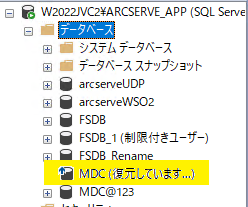NORECOVERY モードの例
以下の手順に従います。
- [リストア]画面で、[復旧ポイントの日付]から復旧の日付を選択し、[指定期間]からスケジュールされた復旧の時刻を選択し、テーブルから SQL データベースの復旧ポイント サーバ(RPS)を選択して、[次へ]をクリックします。
- [リストア オプション]画面の[デスティネーション]で、[元の場所にリストアする]を選択して、[次へ]をクリックします。
- 注: リストアするデータが暗号化されている場合は、必要に応じてパスワードを入力します。
- [リストア - ジョブ レベル オプション]ページで以下を実行して、[次へ]をクリックします。
- [復旧状態]で、[NORECOVERY モード]を選択します。
- [その他]で、[リストアで強制的に既存ファイルまたはデータベースに上書き]を選択します。
-
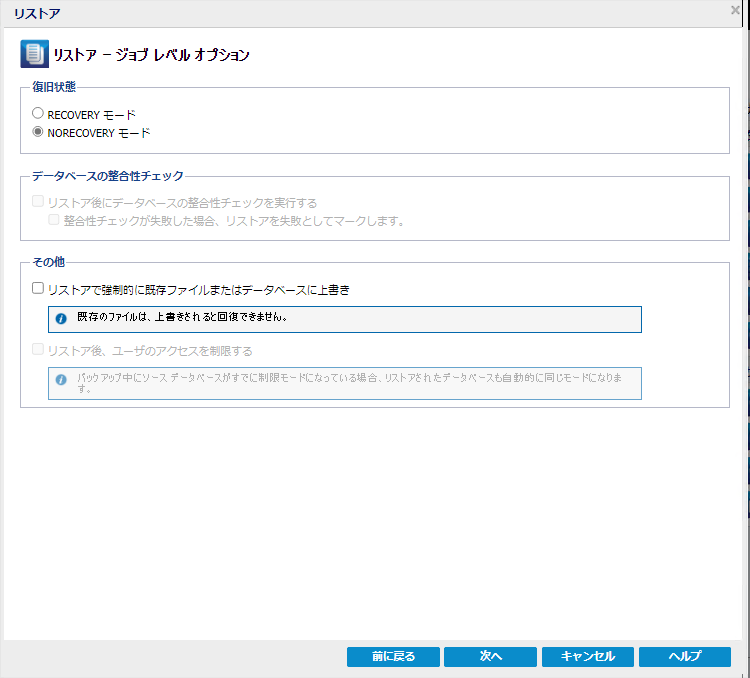
- データベース レベルで設定を指定または変更するには、[設定]ボタンをクリックします。
-
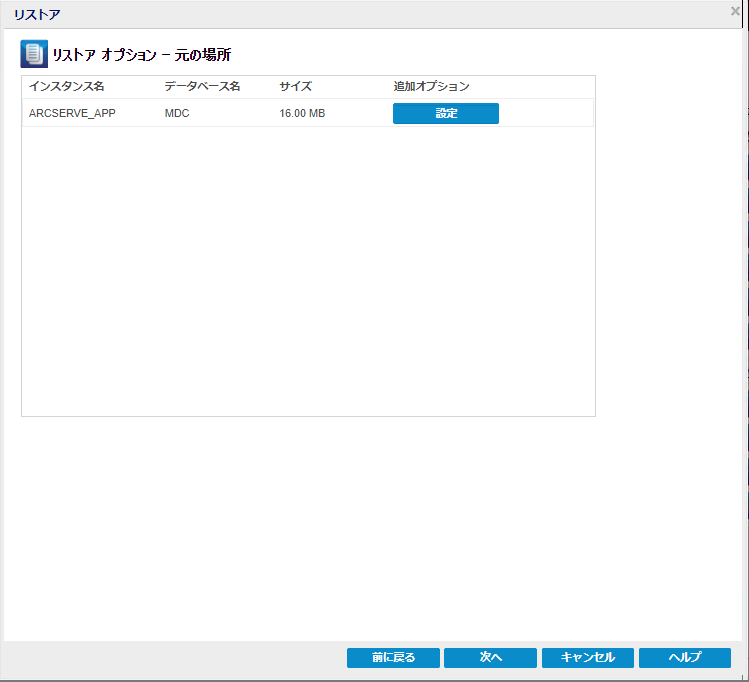
- [追加のデータベース オプション]ダイアログ ボックスが表示されます。
- データベース オプションを確認して必要に応じて変更し、[OK]をクリックして、[リストア オプション - 元の場所]ページに戻ります。
-
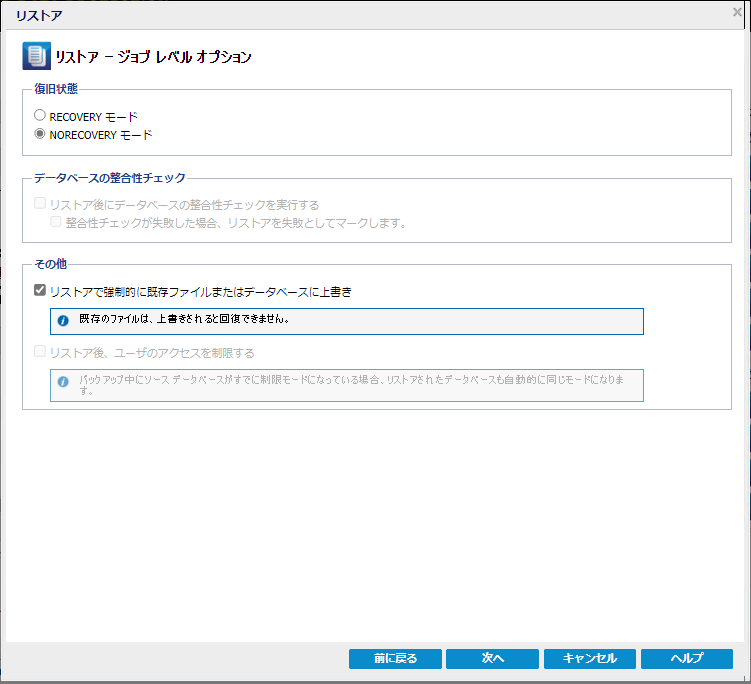
- [次へ]をクリックします。
- [リストア サマリ]ページが表示されます。
- 元の場所へのリストア処理を開始するには、[完了]をクリックします。
-
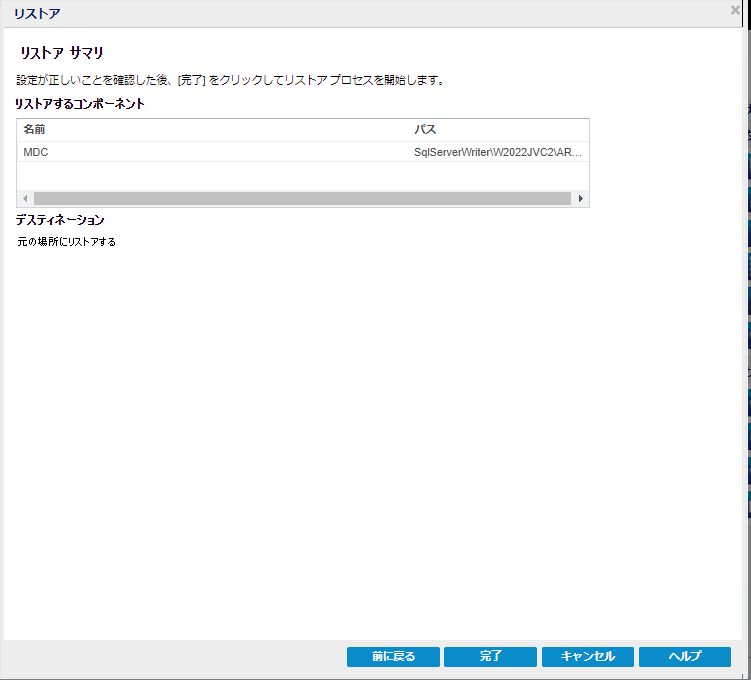
- リストアが完了したら、アクティビティ ログでリストアのステータスを確認します。ここでは、データベースの整合性チェックおよびユーザ アクセスの制限に関するステータス情報も提供されます。
-
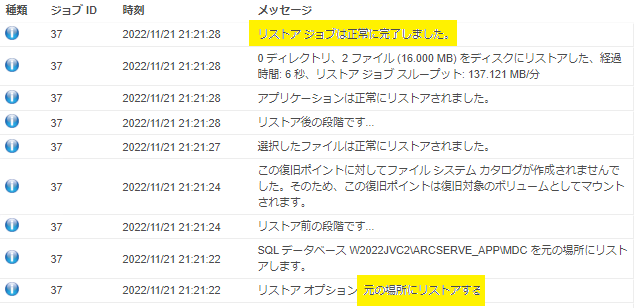
- SQL Management Studio では、リストアされたデータベースのファイル名が更新されて (Restoring…) というラベルが付きます。これは、データベース ファイルにアクセスできなくなったことを示しています。
- 注: 前回のバックアップをリストアし、データベースを使用するためにオンラインにするには、[RECOVERY モード]オプションを使用します。
-